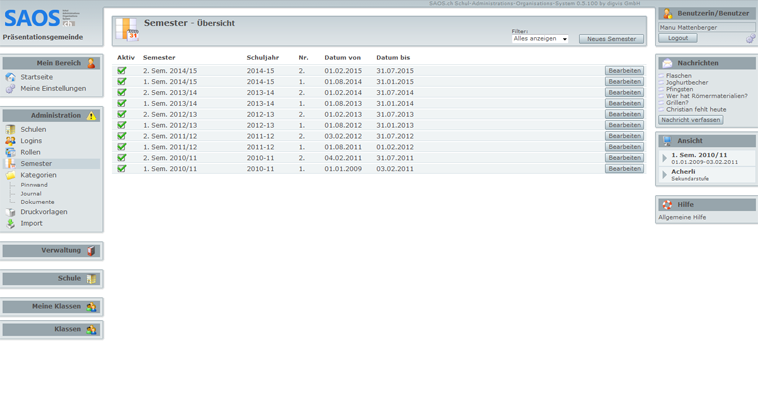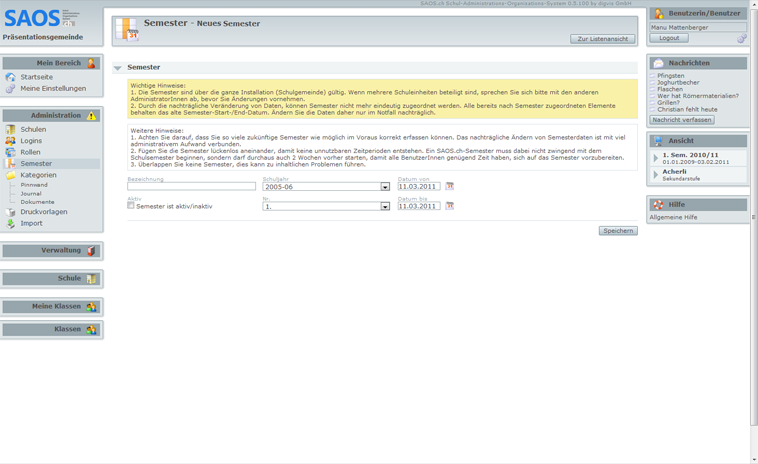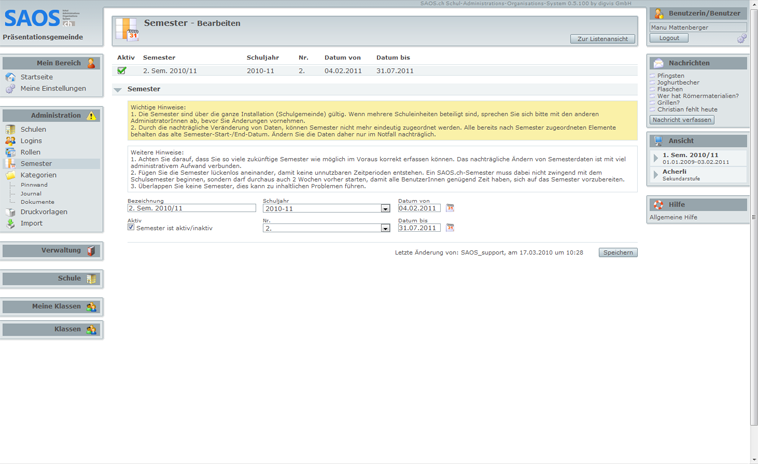Übersicht:
Die Zeitdimension, in welcher sich der Schulbetrieb abspielt, wird in SAOS.ch anhand der Funktion "Semester" definiert. Hier wird die exakte Zeitdauer einzelner Semester und somit auch der Zeitpunkt des Schuljahreswechsels durch die Schule definiert.
Die Zeitdimension ist insofern von hoher Relevanz, als dass Sie bei der Verwendung von SAOS.ch jederzeit angeben, in welchem Semester Sie sich gerade befinden. Entsprechend wird die aktuelle Ansicht angepasst. Sie sehen also die aktuell gültigen Daten, Sie schauen in die Vergangenheit oder in die Zukunft. Dies ist hilfreich, wenn Sie beispielsweise herausfinden wollen, in welche Klasse eine SchülerIn nach den Sommerferien eingeteilt ist. Sie begeben sich einfach ein Semester in die Zukunft und schon erhalten Sie die gewünschte Information.
"Semester" bietet eine Übersicht über alle erfassten Semester und die Möglichkeit, deren Zeitspannen zu verändern.
In der Übersicht werden die wichtigsten Semesterdaten zusammengefasst angezeigt; ein
Knopf ermöglicht den direkten Zugang zum Bearbeitungsbereich.
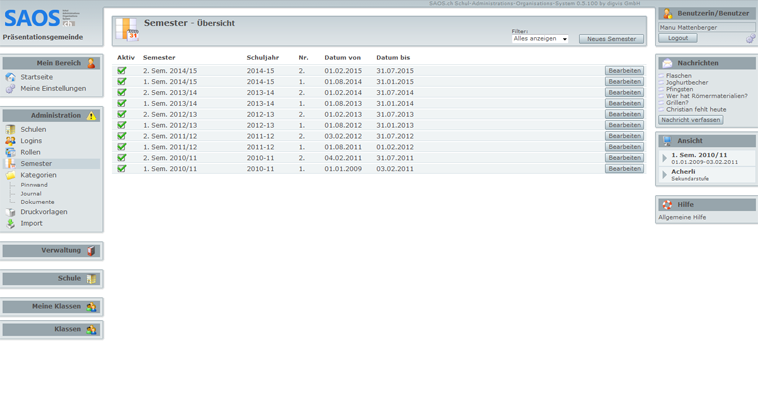
Semester erstellen:
Um einen neuen Eintrag zu erstellen, klicken Sie in der Übersicht auf den
Knopf "Neues Semester" rechts oben. Zuerst setzen Sie für das zu erstellende Semester eine Bezeichnung. Am besten wählen Sie dafür eine, aus welcher die zeitliche Lage des Semesters klar hervorgeht (z.B. "2. Sem. 2014/15"). Danach entscheiden Sie, ob das Semester bereits "aktiv" sein – im System also ab sofort erscheinen – soll. Dies bestimmen Sie über die Verwendung der entsprechenden
Checkbox.
Wenn Sie diese Angaben erfasst haben, wählen Sie per
Dropdown-Liste in welchem Schuljahr das zu erfassende Semester liegen soll. Danach geben Sie an, ob es sich um das erste oder das zweite Semester in diesem Schuljahr handelt. Zum Schluss definieren Sie ein Start- ("Datum von") und ein Enddatum ("Datum bis") des Semesters.
Zum Abschliessen des Erstellungsvorgangs klicken Sie unten rechts auf den
Knopf "Speichern".
Semester bearbeiten:
Um einen Datensatz zu verändern, klicken Sie in der Übersicht zuerst auf den
Knopf "Bearbeiten" am rechten Rand. Nun können die Semesterdaten mutiert werden.
Zum Abschliessen jedes Mutationsvorgangs klicken Sie unten rechts auf den
Knopf "Speichern".
Darstellung:
In der Übersicht kann die Darstellung mittels Filterung verändert werden. Mit der
Dropdown-Liste "Filter" bieten sich folgende Einstellungsmöglichkeiten zur Auswahl an: "Alles anzeigen" oder "Aktive anzeigen".
Hinweise:
Verschiedene Überlegungen sind bei der Erstellung von Semestern von Bedeutung:
Die Semester sind über die ganze Installation (Schulgemeinde) gültig. Wenn mehrere Schuleinheiten beteiligt sind, sprechen Sie sich mit den anderen AdministratorInnen ab, bevor Sie Änderungen vornehmen.
Achten Sie darauf, dass Sie so viele zukünftige Semester wie möglich im Voraus korrekt erfassen können. Das nachträgliche Ändern von Semesterdaten ist mit viel administrativem Aufwand verbunden. Durch die nachträgliche Veränderung von Daten können zudem Zuordnungsprobleme entstehen. Alle bereits nach Semester zugeordneten Elemente behalten das alte Semester-Start-/End-Datum. Ändern Sie die Daten daher nur im Notfall nachträglich.
Fügen Sie die Semester lückenlos aneinander, damit keine nicht-nutzbaren Zeitperioden entstehen. Ein Semester in SAOS.ch muss dabei nicht zwingend mit dem "offiziellen" Schulsemester übereinstimmen, sondern darf durchaus auch zwei Wochen vorher starten, damit alle BenutzerInnen genügend Zeit haben, sich auf das Semester vorzubereiten.